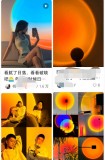您可以按照以下步骤在Excel 2007中给表格设置密码:
1. 打开Excel 2007并打开要设置密码的工作表。
2. 选择要设置密码的单元格或单元格范围。
3. 点击“开始”选项卡,在“单元格”组中单击“格式”。
4. 在“格式”下拉菜单中,选择“保护单元格”。
5. 在“保护单元格”对话框中,选中“锁定单元格”复选框。
6. 选择“确定”。
7. 现在,您需要设置密码。选择“审阅”选项卡并单击“工作表保护”。
8. 在“工作表保护”对话框中,选中“密码保护工作表”复选框。
9. 在“输入密码”框中输入您想要设置的密码,并确保密码强度足够强。
10. 确认密码并单击“确定”。
11. 输入确认密码后,单击“确定”并保存工作表。
现在,您的工作表已经被锁定,并且只有输入正确密码的人才能打开或编辑它。
请注意,这些步骤可能因Excel版本而有所不同,但是大致的过程是相似的。
第一种方法:
1、先打开“受密码保护文件.xlsx”文件,点击左上方的“office按钮”;
2、然后选择“另存为”-“Excel工作薄”;
3、点击左下方“工具”-“常规选项”;
4、完成以后步骤后,就可以看到弹出密码框,输入密码,有打开权限密码和修改权限密码,具体根据自己的需要来定。
设置完成后,点击“确定”然后再输一次密码即可。
5、密码已经设置好了,打开另存为的文件,就会有输入密码的提示。
第二种方法:打开文件,点击左上方的“office按钮”-“准备”-“加密文档”在弹出的密码框中输入密码,点击确定,再次输入密码即可。
设置完成后,保存文件,然后再次打开的时候就会有输入密码的提示。注意事项密码是分大小写的, 输入密码时候注意是否开启了大写键盘;如果需要删掉密码,还是重复设置密码的步骤,去掉密码即可。